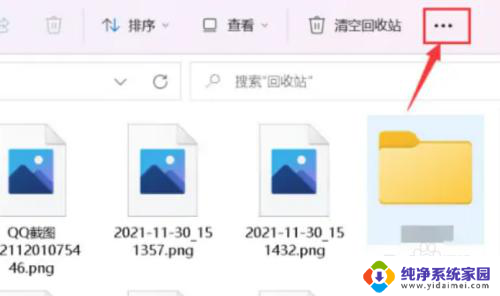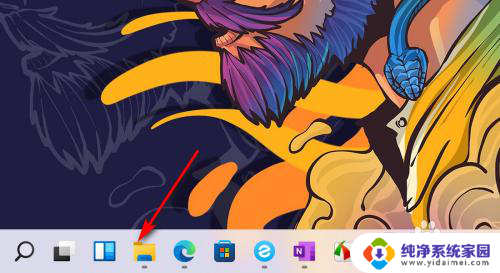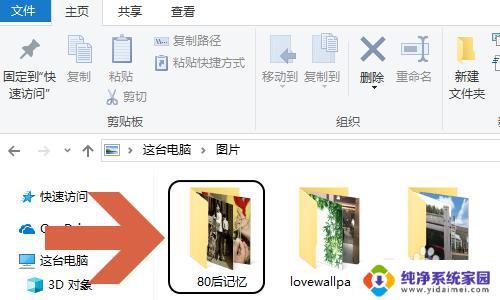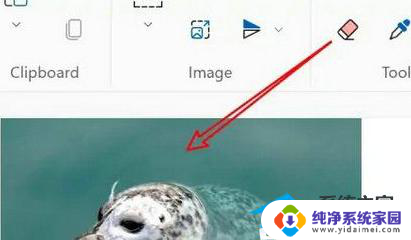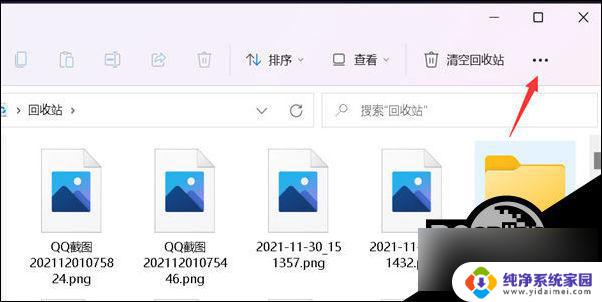win11图片识别文字 如何利用电脑提取图片中的文字
更新时间:2023-06-08 16:16:37作者:xiaoliu
win11图片识别文字,如今随着科技的不断升级,电脑将越来越多地应用于各种日常生活中,其中利用电脑提取图片中的文字已经成为了一种非常实用的技能。特别是在处理大量图片文档时,图片识别文字的功能不仅可以提高工作效率,还能防止因打字错误导致的工作出错等情况的发生。随着Win11操作系统的推出,不少用户开始探索如何在Win11电脑上实现图片识别文字的操作,以便更好地处理办公文档。下面我们将介绍一些关于在Win11电脑上提取图片中文字的技巧,希望能够为大家提供一些帮助。
操作方法:
1.登录电脑中的QQ
在电脑上登录QQ,我们打开任意聊天窗口。单击剪刀图标,选择屏幕识图。打开截图工具,将需识别的文字截下来。

2.复制我们所需的文字
截图后会打开“屏幕识图”窗口,窗口左侧是截取的图片。右侧是识别出来的文字,点击复制即可。
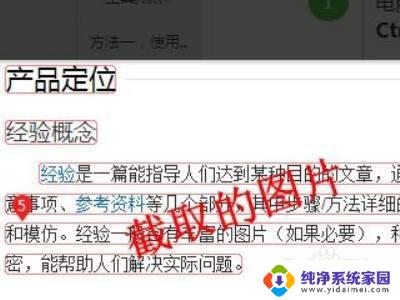
3.提取图中文字即可
如果识别已保存图片中的文字,可先将图片发送到任意聊天窗口。然后右键图片,选择提取图中文字。
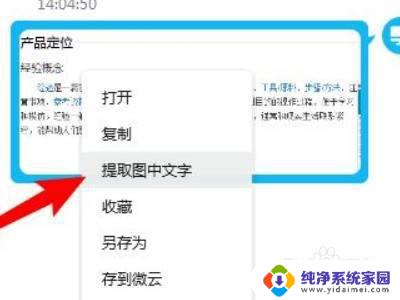
以上就是win11图片识别文字的全部内容,如果你遇到这种情况,你可以按照以上操作进行解决,非常简单快速,一步到位。